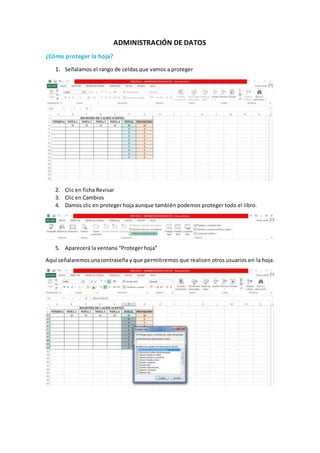
Protege y valida datos en Excel
- 1. ADMINISTRACIÓN DE DATOS ¿Cómo proteger la hoja? 1. Señalamos el rango de celdas que vamos a proteger 2. Clic en ficha Revisar 3. Clic en Cambios 4. Damos clic en proteger hoja aunque también podemos proteger todo el libro. 5. Aparecerá la ventana “Proteger hoja” Aquí señalaremosunacontraseña y que permitiremos que realicen otros usuarios en la hoja.
- 2. ¿Cómo desproteger la hoja? 1. Damos clicenfichaRevisar 2. ClicenDesprotegerhoja 3. Aquí nosserá solicitadalaclave que creamoscuandoprotegimosalahoja.
- 3. VALIDACIÓN DE DATOS 1. Clic en ficha Datos 2. Clic en validación datos
- 4. 3. Seleccionamos Validación de Datos 4. Nos aparecerá la siguiente ventana. 5. Selecciona la pestaña Configuración. 6. Seleccionamos el tipo de valor que vamos a permitir. En este caso número entero 7. Establecemos el rango dentro del cual deben estar los números.
- 5. 8. Cambiamos de pestaña y seleccionamos la de Mensaje de Entrada 9. Completamos la información requerida
- 7. 10. Cambiamos de pestaña, ahora damos clic en Mensaje de error. 11. Completamos la información requerida. 12. Escoger el tipo de estilo (peligro, Precaución e información).
- 9. Creación de una lista dinámica 1. Señalamos el rango donde aplicaremos. 2. Nos dirigimos a la ficha Datos 3. Seleccionamos Validación de datos. 4. En Permitir seleccionamos Lista. 5. Escribimos en este caso el nombre de las ciudades que queremos que formen parte de nuestra lista.
- 11. INGRESAR UNA CIUDAD CON FALTAS ORTOGRÁFICAS 1. En el caso que escribamos el nombre de la ciudad pero con alguna falta ortográfica nos aparecerá la siguiente ventana. INSERTAR COMENTARIO 1. Señalamos la celda donde queremos insertar el comentario. 2. Damos clic derecho. 3. Seleccionamos Insertar comentario. 4. Escribimos.
- 13. LISTA DINÁMICA 1. Señalamos el rango donde aplicaremos. 2. Nos dirigimos a la ficha Datos 3. Seleccionamos Validación de datos. 4. En Permitir seleccionamos Lista. 5. Señalamos el rango donde se encuentra el nombre de las diferentes ciudades.
- 14. 6. Creamos una hoja de referencia en otra hoja diferente a la que nos encontramos trabajando. 7. Señalamos más celdas de las que ya tenemos escritas.
- 15. El dato que ingresemos en la hoja 2 en la columna A nos va a servir de referencia para añadir datos en la columna de CIUDAD (I2) en la Hoja 1 en el caso de que el valor que queramos añadir no existiera en dicha columna.
- 16. FILTRAR DATOS 1. Damos clic en la ficha Datos. 2. Seleccionamos filtrar. Aunque también podemos encontrar en la ficha Inicio. 3. Seleccionamos la ficha que lleva el nombre de la columna. 4. El filtro se aplicara a todas las celdas adyacentes en la misma fila que estén escritas. 5. Damos clicenla pestañay se despliegalasiguienteventanadondepodemosescoger entre losdiferentesdatosque queremosque aparezcan.
- 17. 6. Cuandotrabajamoscon datosnuméricospodemosseleccionarFiltrosde número. 7. Si optamospor filtrosde númeropodemosescogerentre lassiguientesopciones.
- 18. ORDENAR DATOS 1. Realizamos los mismos pasos para aplicar Filtro 2. Optamos por las opciones ordenar de mayor a menor o por ordenar de menor a mayor.
- 19. ORDENAR DATOS: FILTRO PERSONALIZADO 1. Realizamos los mismos pasos para aplicar Filtro. 2. En este caso nosotros creamos el criterio para que se filtre la información de acuerdo a nuestras necesidades.
- 20. ORDENAR DATOS POR COLOR 1. Desarrollamos los mismos pasos que utilizamos para aplicar Filtros. 2. Seleccionamos el rango de celdas donde lo vamos aplicar. 3. Damos clic en la ficha inicio , en la caja de estilos seleccinamos Formato condicional.
- 21. 4. Ya en Formato condicional, seleccionamos entre alguna de las opciones que se nos despliegan. 5. Podemos cambiar el color con el que queremos que se marque.
- 22. ORDENAR POR COLOR 1. Realizamos los mismos pasos que fueron utilizados para Ordenar Datos por color. 2. Podemos ordenar en base al color de relleno de la celda o al color de la fuente.